غالبا ما تستخدم Microsoft Excel لإنشاء جداول محسوبة، وتصميم بيانات معلومات مختلفة في شكل مخططات ونماذج الجدول متعددة الوظائف، والإبلاغ. لجعل البيانات المطلوبة، مثل قائمة الأحرف الأولى، نطاق المنتج، حجم الخصم الأساسي، يحتوي التطبيق على ميزة إضافية - القائمة المنسدلة. يتيح لك إجراء البيانات المستخدمة بشكل متكرر لهذه القائمة القضاء على الحاجة إلى الإدارة الدائمة للمعلومات يدويا في خلية الجدول. ما هي هذه الميزة وكيفية إنشاء قائمة قالب؟ دعنا ندرس بالتفصيل طرق محتملة لتنشيط القائمة المنسدلة.
الطريقة رقم 1 - القائمة المنسدلة في Excele باستخدام أمر قياسي
إتاحة المعلومات إلى القائمة المنسدلة، وكذلك استخدامها الإضافي أوامر Excel المضمنة.
كيفية إنشاء قائمة:
- قم بتمييز الطاولة بالكامل أو خلايا محددة بالمعلومات، أي الشظايا ضرورية لإضافتها إلى القائمة.
- عرض قائمة السياق بالنقر بزر الماوس الأيمن.
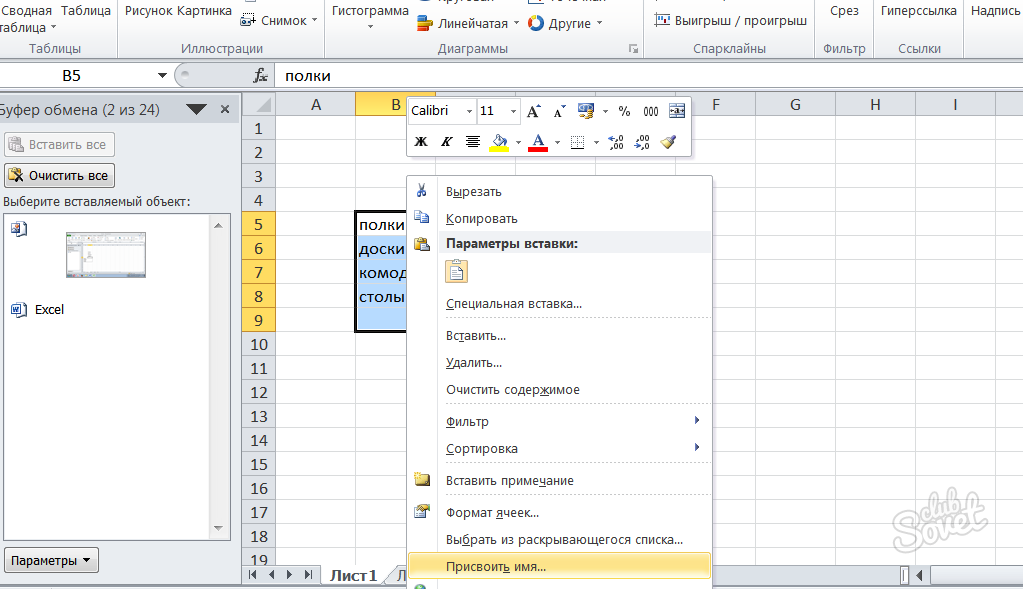
- في قسم "تعيين اسم"، أدخل اسم الكائن المحدد، وتأكيد الإجراء.

- حدد خلية حيث ستكون القائمة.
- في الجزء العلوي من القائمة، حدد "البيانات"، ثم "التحقق من البيانات".

- انتقل الآن إلى "المعلمات" وإجراء إجراء: - "نوع البيانات" - "قائمة".
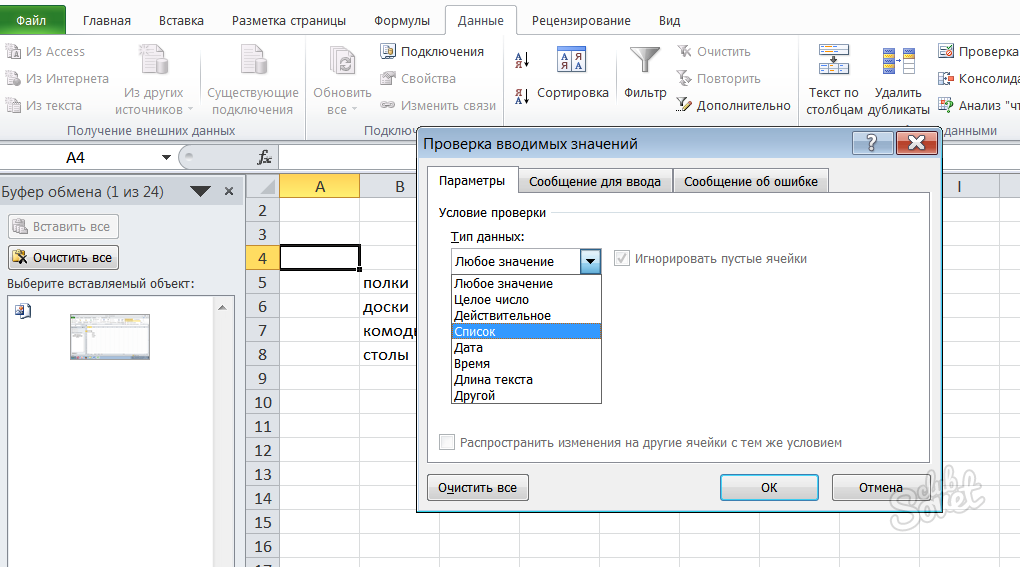
- بعد ذلك، في الفقرة الفرعية "مصدر"، أدخل الرمز "المتساوي"، وخلفه إلى اسم القائمة المحددة، انقر فوق "موافق".
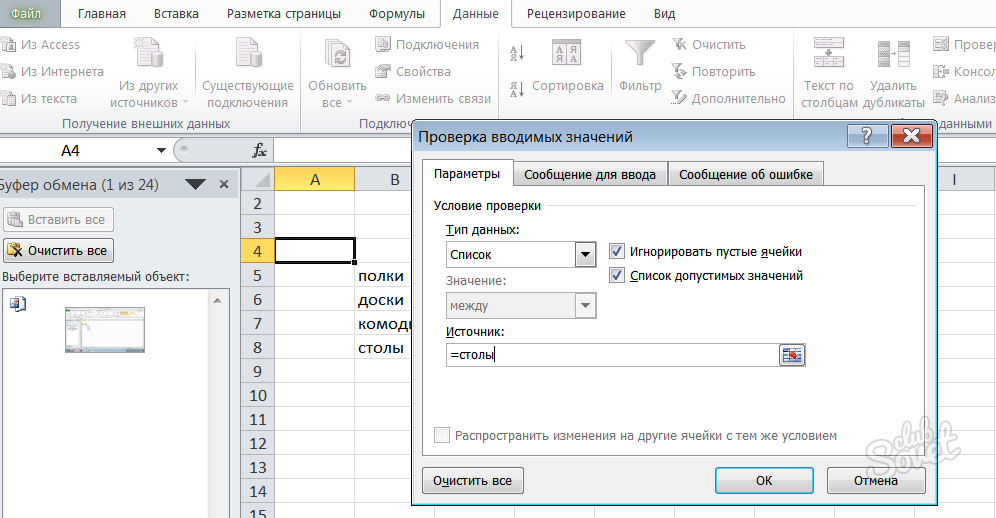
- الآن الضغط على الخلية المحددة، ستعرض معلومات من القائمة المنسدلة.

الطريقة رقم 2 - القائمة المنسدلة عنصري في Excele
إذا كانت هناك معلومات مهمة تحتاج إلى إضافة إلى القائمة في أقرب وقت ممكن، يجب أن تلجأ إلى مساعدة من مفاتيح الاختصار. ولكن في هذه الحالة، تكون الخلية التي تحتوي على قائمة قادرة على أن تكون فقط في مكان واحد فقط، وليس طوال المجال بالكامل من المستند المفتوح.
كيف افعلها:
- أدخل العبارات في الخلية.
- حدد الخلية الموجودة أسفل الخلاصة مباشرة.
- في الوقت نفسه، اضغط على "Alt" + "↓".
- سيتم فتح القائمة على الفور.

الطريقة رقم 3 - القائمة المنسدلة في تصميم Excel المعقدة
يمكنك إنشاء قائمة منسدلة مع مكبرات صوت متعددة لصنع معلومات منظمة.
خطة عمل:
- تنشيط علامة التبويب المطور. انتقل إلى قائمة "ملف"، ثم اتبع السلسلة: "المعلمات" - "Tinnaya Tape".

- في القسم الذي يفتح، تحقق من مربع الاختيار بالقرب من "المطور" وتأكيد اختيارك.
- الآن أدخل البيانات في الخلايا.
- في قائمة المطور، حدد "لصق".
- في النافذة المفتوحة ضمن صف "عناصر التحكم في الشكل"، قم بتنشيط الرمز باستخدام "الحقل مع القائمة".

- باستخدام المؤشر، قم بإنشاء تخطيط من جدول المستقبل. باستخدام زر الماوس الأيمن، انقر فوق "تنسيق كائن" - "عناصر تحكم".
- في النافذة المفتوحة، تحتاج إلى ملء معلومات الجدول. للقيام بذلك، تحتاج إلى إبرازها، وسيتم ملء الحقول نفسها. ثم انقر فوق "موافق".

استخدام القوائم المنسدلة يبسط بشكل كبير البيانات مع البيانات. اختر الطريقة الأكثر ملاءمة لك واستخدم جميع مزايا Microsoft Excel.






























